Pernahkan terlintas dikepala anda untuk membuat folder pribadi yang tidak bisa dibuka orang lain tanpa mengetahui paswwordnya? tentu pernah.. sebenarnya solusinya banyak sekali yaitu menggunakan sofware – seperti misalnya folder lock atau sofware versi bayar lainnya, tapi pernahkah anda terfikir untuk “membuat sendiri” sofware sederhana pengunci folder pribadi seperti diatas?.. dengan nama dan tampilan icon sesuai selera anda? …
Mungkin anda akan bilang: ‘untuk apa susah bikin progam kalau sudah ada yang jadi’ … atau… ‘download saja versi bajakan toh ada banyak tersedia di internet’ hehe.. anda benar tapi mungkin juga salah, yang saya maksud disini bukan memakai yang sudah jadi melainkan belajar ‘membuat’ yang artinya sekaligus kita akan memahami bagaimana proses menyembunyikan folder tersebut terjadi… tidak ada salahnya menambah sedikit pengetahuan asalkan tidak untuk tujuan yang salah …. setuju??
Sulit? .. tergantung niat anda …
Memang hasil dari program yang akan anda buat nanti mungkin tidak sehebat sofware berbayar yang telah ada tetapi paling tidak kita dapat sedikit mengerti secara garis besar bagaimana sebetulnya folder tersebut dikunci dan disembunyikan, sehingga mungkin saja nantinya anda akan dapat mengembangkan sendiri… baik.. baik.. kita mulai saja..
Yang kita perlukan disini hanya program bawaan windows “NOTEPAD” dengan sedikit script.. selebihnya, untuk kreatifitas gunakan juga Bat_To_Exe_Converter download disini.
How ??
- Buka notepad anda dan copy script berikut :
cls
@ECHO OFF
title Folder Private
if EXIST “Control Panel.{21EC2020-3AEA-1069-A2DD-08002B30309D}” goto UNLOCK
if NOT EXIST Private goto MDLOCKER
:CONFIRM
echo Are you sure you want to lock the folder(Y/N)
set/p “cho=>”
if %cho%==Y goto LOCK
if %cho%==y goto LOCK
if %cho%==n goto END
if %cho%==N goto END
echo Invalid choice.
goto CONFIRM
:LOCK
ren Private “Control Panel.{21EC2020-3AEA-1069-A2DD-08002B30309D}”
attrib +h +s “Control Panel.{21EC2020-3AEA-1069-A2DD-08002B30309D}”
echo Folder locked
goto End
:UNLOCK
echo Enter password to unlock folder
set/p “pass=>”
if NOT %pass%== passworddisini goto FAIL
attrib -h -s “Control Panel.{21EC2020-3AEA-1069-A2DD-08002B30309D}”
ren “Control Panel.{21EC2020-3AEA-1069-A2DD-08002B30309D}” Private
echo Folder Unlocked successfully
goto End
:FAIL
echo Invalid password
goto end
:MDLOCKER
md Private
echo Private created successfully
goto End
:End
@ECHO OFF
title Folder Private
if EXIST “Control Panel.{21EC2020-3AEA-1069-A2DD-08002B30309D}” goto UNLOCK
if NOT EXIST Private goto MDLOCKER
:CONFIRM
echo Are you sure you want to lock the folder(Y/N)
set/p “cho=>”
if %cho%==Y goto LOCK
if %cho%==y goto LOCK
if %cho%==n goto END
if %cho%==N goto END
echo Invalid choice.
goto CONFIRM
:LOCK
ren Private “Control Panel.{21EC2020-3AEA-1069-A2DD-08002B30309D}”
attrib +h +s “Control Panel.{21EC2020-3AEA-1069-A2DD-08002B30309D}”
echo Folder locked
goto End
:UNLOCK
echo Enter password to unlock folder
set/p “pass=>”
if NOT %pass%== passworddisini goto FAIL
attrib -h -s “Control Panel.{21EC2020-3AEA-1069-A2DD-08002B30309D}”
ren “Control Panel.{21EC2020-3AEA-1069-A2DD-08002B30309D}” Private
echo Folder Unlocked successfully
goto End
:FAIL
echo Invalid password
goto end
:MDLOCKER
md Private
echo Private created successfully
goto End
:End
- Baris Ke 23 kata-kata “passworddisini” dapat anda ganti sesuka anda sebagai password anda.
- Setiap ada tulisan echo, baris tulisan belakang (berwarna hijau) boleh dirubah.
- Save As Notepad dengan nama “locker.bat” atau apa saja terserah anda yang penting dibelakang titik berekstensi .bat (tanpa tanda kutip) dan pastikan Save as type : all (bukan text ducuments (*.txt)) …selesai.
- Double klik locker.bat dan masukan password yang sudah anda tentukan pada baris berwarna hijau —- if NOT %pass%== passworddisini goto FAIL —-
- Kalau berhasil akan ada folder bernama private yang muncul disebelah program sederhana yang telah anda buat, masukkan file-file yang ingin anda kunci kedalam folder private tersebut.
- Double klik lagi locker.bat untuk mengunci folder kemudian ketik Y – enter, maka folder private akan menghilang alias disembunyikan.
- Kalau mau buka lagi, tinggal double klick lagi folder tadi..
Nah mudah bukan?… sekarang bagian kreatifnya :
Ekstrak file Bat_To_Exe_Converter yang sudah anda download diatas, fungsinya adalah untuk merubah / mengkonvert ekstensi .bat menjadi .exe .. ya, betul .. anda akan mengkompail .bat tersebut menjadi program masak berekstensi exe.
How??
- Double klik Bat_To_Exe_Converter
- Pada tab option
Pada kolom batch file, browse lokasi file locker.bat anda
Pada kolom Save as, berikan nama yang anda inginkan dan browse lokasi file mana anda akan menyimpan hasil kompile tersebut.
- pada tab versionimformations
Pada kolom icon file, browse lokasi icon yang anda inginkan untuk program hasil kompile.
Berikan centang pada kotak include versioninformation dan dibawahnya dapat anda tambahkan keterangan versi, produk vertion, company, product name, internal name, descriiption dan copyright untuk program anda.. sehingga program kompile tersebut pada propertisnya dapat menampilkan nama anda serta versi sesuai dengan yang anda tentukan disini.
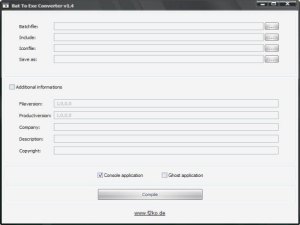
Cool enought? ..
Makin cool jika anda menambahkan icon yang menarik, sesuai keinginan anda.. nah, untuk mendapatkan icon tersebut anda bisa memilih dan download icon di sini.
Atau jika anda merasa kurang puas, anda dapat mencarinya di kantong mbah google dengan keyword ‘download free icon XP’ … satu hal yang harus diperhatikan adalah downloadlah icon dengan ekstensi .ico.
Selamat berkreasi dan semoga bermanfaat..
salam..


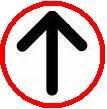
0 Comments Received
Leave A Reply